win7系统怎么快速安装 我告诉你win7怎么安装
win7系统怎么快速安装
在安装win7时,一键安装系统是一种高效的选择。这些第三方工具可以自动化安装过程,减少手动操作。通过选择适合你需求的一键安装程序,你可以大大节省安装时间和精力。这里,我跟你分享一款常用的一键安装工具,以帮助你快速安装win7系统。并且提供详细的使用方法。

一、准备工具
装机必备软件:在线电脑重装系统软件(点击红字下载)
二、注意事项
1、在进行一键重装系统之前,退出电脑中的杀毒软件和防火墙,以确保重装过程顺利进行。
2、重装系统通常会默认格式化C盘上的数据,因此在开始安装系统之前,请务必备份重要的文件和数据,以免丢失。
3、根据个人使用习惯和需求来选择系统版本。
三、一键重装系统步骤
1、运行装系统软件后,弹出一个提示,需要退出电脑杀毒软件和防火墙,以免遭拦截。
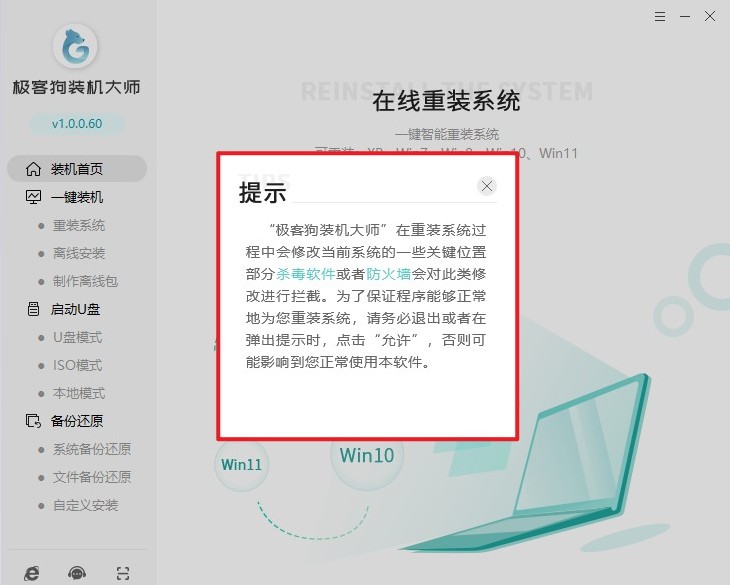
2、装机首页,点击“立即重装”。
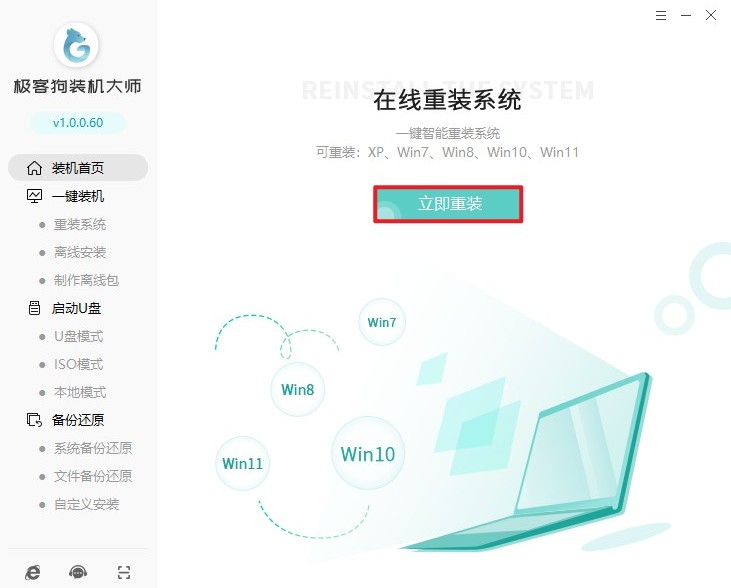
3、根据您的需求和电脑配置,选择合适的系统版本进行安装。
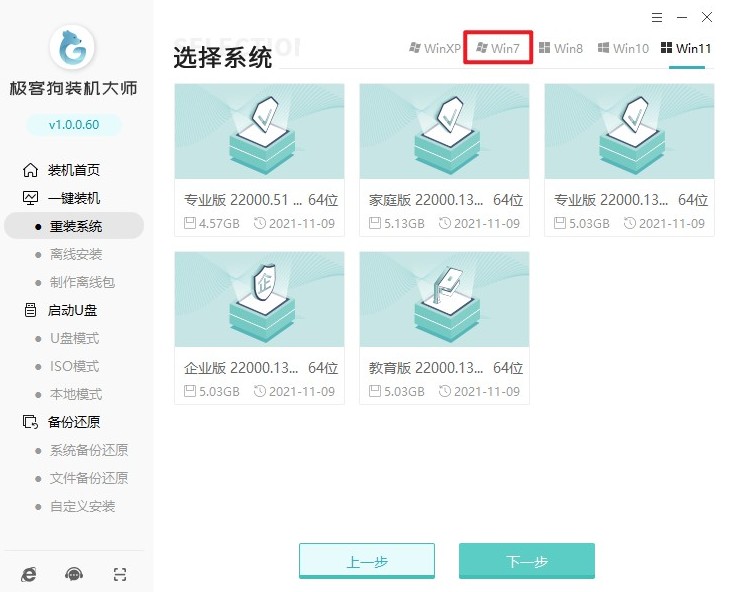
4、这些软件默认安装进系统当中,如果你不需要它们,请点击取消勾选。
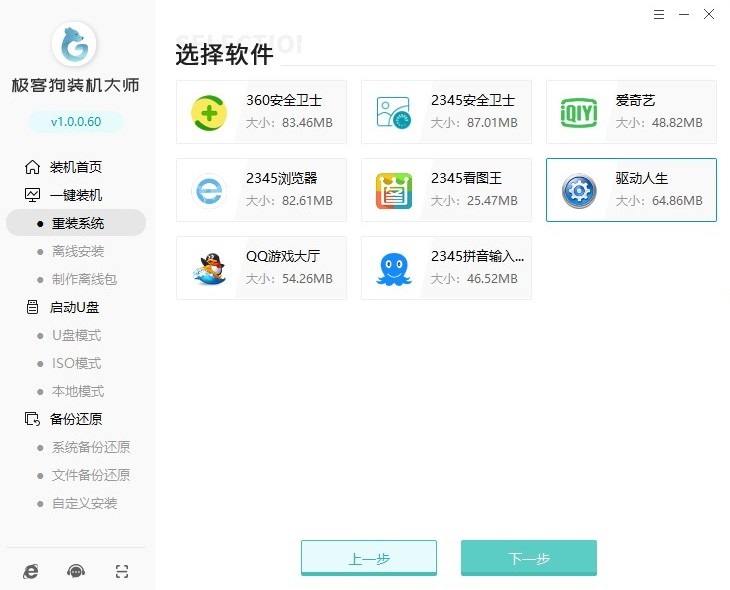
5、选择文件备份,以免丢失。
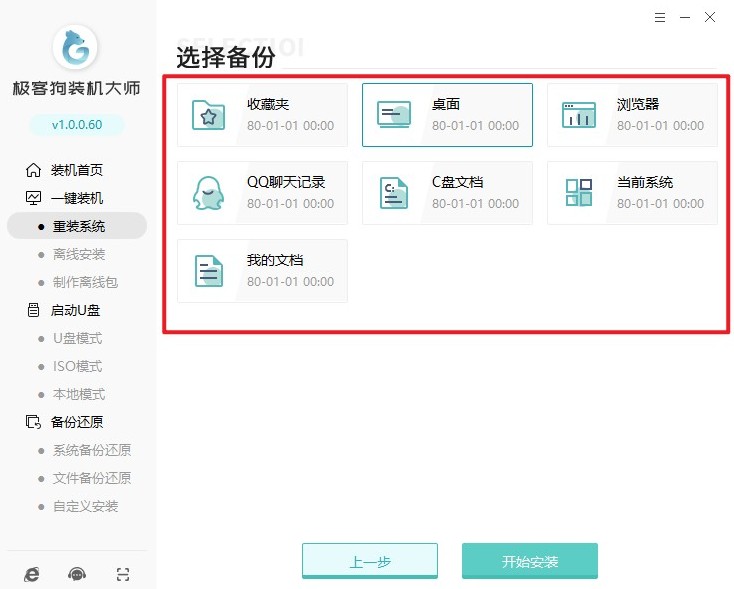
6、等待资源下载完毕。
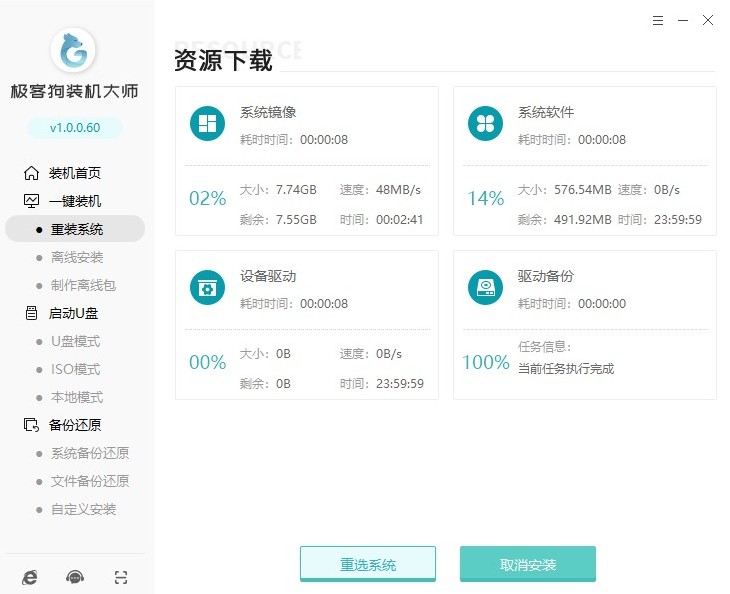
7、继续等待安装部署完成,自动重启电脑。
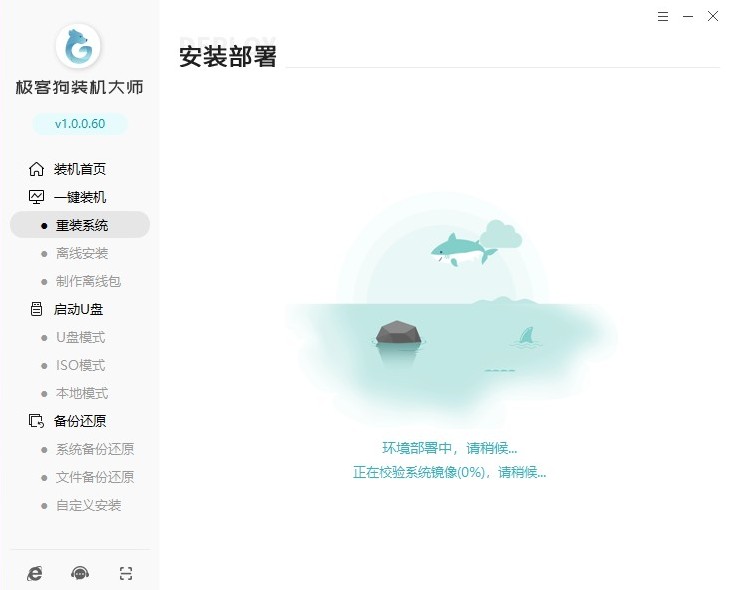
8、重启进入Windows启动管理器,默认进入GeekDog PE即可。
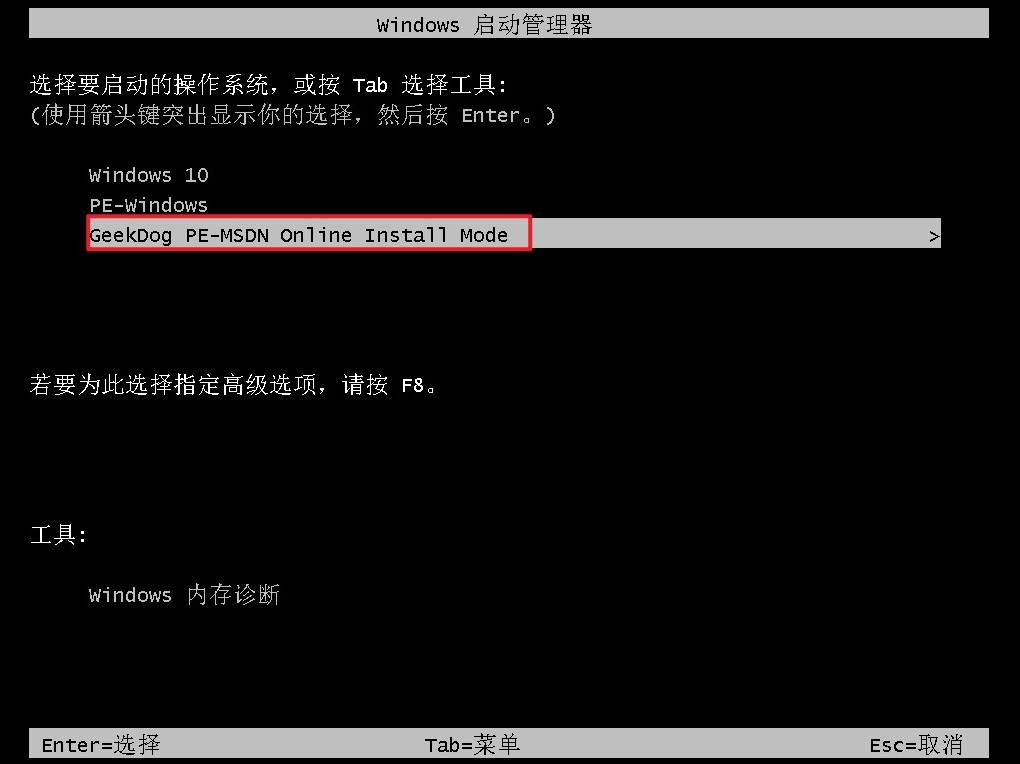
9、现在只需要耐心等待工具自动安装系统完成,稍等片刻电脑自动重启。
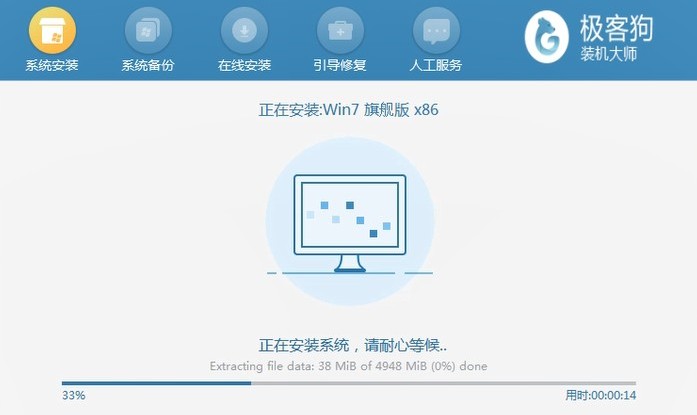
10、系统安装完毕,电脑重启等待进入操作系统桌面。
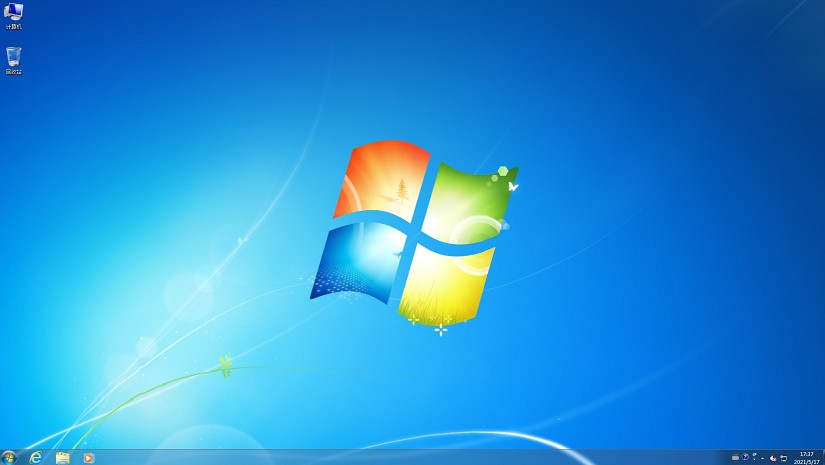
四、常见问题
a、华硕主板win7重装鼠标键盘失灵
你可以尝试以下解决方法:
1、使用PS/2键盘和鼠标:如果您的主板支持PS/2接口,尝试连接PS/2键盘和鼠标来查看是否能够正常工作。这种连接方式不依赖于系统的USB驱动程序。
2、安装主板驱动程序:使用另一台电脑下载华硕主板的最新驱动程序,并将其复制到U盘或移动硬盘中。然后在华硕主板所在的电脑上安装这些驱动程序,特别是USB控制器驱动程序。
3、检查设备管理器:进入Windows设备管理器,查看是否有黄色感叹号或其他错误标志。如果有,这些设备可能需要更新或重新安装驱动程序。
4、尝试其他USB端口:如果可能的话,尝试连接键盘和鼠标到不同的USB端口上,有时候某些端口可能会工作正常。
我告诉你win7怎么安装,通过在线电脑重装系统软件,挑选合适的win7版本,然后让软件自动下载和安装,操作很简单。但是要注意,期间选择重要的文件备份,以免丢失。如果出现安装失败或者安装受阻的问题,可以寻求本站技术客服的帮助。
原文链接:https://www.jikegou.net/win7/4510.html 转载请标明
极客狗装机大师,系统重装即刻简单
一键重装,备份还原,安全纯净,兼容所有

